" Android 휴대폰이 몇 분 간격으로 계속 종료되다가 꺼지지 않고 갑자기 종료됩니다. 수동으로 켤 때까지 재부팅이 안 되지만 가끔 재부팅이 되기도 합니다. 안전 모드로 실행하면 잘 됩니다. 최근 업데이트도 없었고, 캐시 파티션도 지우고 복구 모드에서 '앱 복구' 옵션을 실행해 보았으나 소용이 없었습니다. ADB logcat 로그에서는 유용한 정보가 전혀 제공되지 않았고, 최근에는 새로운 앱도 설치하지 않았습니다. 어떻게 이 문제의 원인을 알아낼 수 있나요?"
- 레딧에서
최신 Android 버전으로 인해 휴대전화를 이전보다 더 안정적이고 원활하게 사용할 수 있게 되었지만 일부 사람들은 여전히 Android 휴대전화가 계속 꺼지는 문제를 겪을 수 있습니다. 다양한 이유로 이 문제가 발생할 수 있습니다. Android 에서 배터리가 가득 찬 상태에서 휴대전화가 계속 꺼지는 경우, 다음 내용을 확인하여 원인을 파악하고 빠르게 해결해 보세요.

휴대폰이 계속 무작위로 꺼지는 이유는 무엇입니까? Android 휴대폰이 저절로 꺼지는 이유를 잘 모르는 경우 아래에서 가능한 이유를 살펴보세요.
이제 이유를 알았으므로 아래 트릭에 따라 Android 계속 종료되는 문제를 단계별로 해결할 수 있습니다.
Android 기기에서 보호 케이스를 사용하는 경우 휴대폰 센서나 버튼을 덮지 않도록 일시적으로 벗겨보세요. 문제가 해결되면 더 이상 진행할 필요가 없습니다.
Android 무작위로 계속해서 꺼지면 배터리에 문제가 있을 수 있습니다. 따라서 다음 단계에 따라 배터리 상태를 확인할 수 있습니다.
1단계. Android 휴대폰에서 다이얼러를 열고 다이얼러에서 *#*#4636#*#* 를 누르세요.
2단계. 배터리 정보 화면이 나타날 때까지 기다립니다. (참고: 이것이 작동하지 않으면 다이얼러에 *#*#INFO#*#*를 입력해 보십시오.)
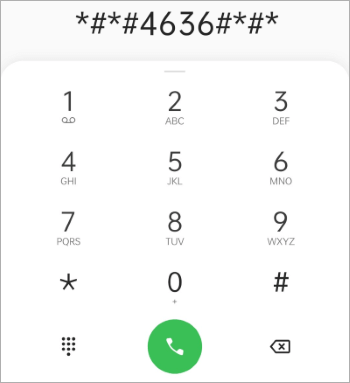
배터리 상태가 좋지 않은 것으로 나타나면 지금 바로 장치를 충전해야 합니다. 그러나 모든 것이 양호한 것으로 보이면 다음 방법을 계속 진행하십시오.
때로는 Android 기기의 자동 전원 끄기 설정으로 인해 Android 휴대전화가 계속 끊길 수도 있습니다. 따라서 이 문제를 해결하려면 해당 기능을 꺼야 합니다.
1단계. Android 휴대폰에서 설정을 엽니다.
2단계. 아래로 스크롤하여 "유틸리티"를 선택합니다.
3단계. "예약 전원 켜기/끄기" 옵션을 찾아 "전원 켜기" 및 "전원 끄기" 옵션이 비활성화되어 있는지 확인하세요.

그러려면 먼저 "전원" 버튼을 눌러 휴대폰이 정상적으로 꺼질 수 있는지 확인하세요. 그렇다면 "설정" > "디스플레이 및 동작" > "디스플레이, 동작 및 버튼" > "디스플레이" > "고급" > "화면 시간 초과"로 이동하여 비활성 기간을 선택하세요.
휴대폰에서 절전 모드 또는 화면 시간 초과 옵션을 사용할 수 없으면 어떻게 되나요?
Redmi 휴대폰과 같은 일부 Android 장치에서는 절전 옵션이 잠금 화면 및 보안 아래에 숨겨질 수 있습니다. 이러한 장치의 경우:
1단계. "설정"을 열고 > 시스템 및 장치에서 "잠금 화면 및 비밀번호"를 선택합니다.
2단계. "절전" 또는 "화면 시간 초과" 옵션을 탭하고 지속 시간을 30분 이상으로 설정합니다.
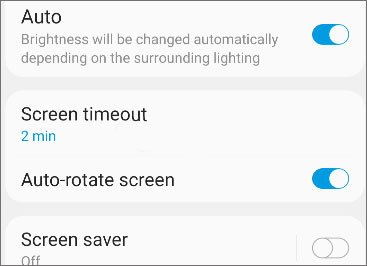
대부분의 Android 휴대전화에서는 설정에서 사용 가능한 저장 공간을 확인할 수 있습니다. 그러나 설정은 휴대폰에 따라 다를 수 있습니다. 자세한 내용은 장치 제조업체에 문의하여 도움을 받으세요.
또한 저장 공간이 10% 미만으로 남으면 휴대폰이 켜지거나 꺼질 수 있습니다. 따라서 기기의 저장 공간이 부족한 경우 '설정'을 열고 '저장소'로 이동하여 기기에 더 많은 공간을 확보하세요 .

배터리가 가득 찬 상태에서 Android 휴대전화가 계속 꺼지는 경우 휴대전화를 다시 시작하기만 하면 됩니다. 어리석게 들릴 수도 있지만 전원을 껐다가 켜면 문제가 해결되는 경우도 있습니다.
휴대폰을 다시 시작하는 방법에는 여러 가지가 있습니다. 예를 들어, "전원" 버튼을 길게 누르고 화면에서 "다시 시작" 옵션을 선택하여 재부팅할 수 있습니다.
작동하지 않으면 빠른 부팅 모드 화면이 나타날 때까지 "전원" + "볼륨 작게" 버튼을 함께 눌러 장치를 하드 리셋할 수 있습니다. 그런 다음 "전원"버튼을 다시 눌러 전화기를 시작하십시오.

Android OS가 오랫동안 업데이트되지 않으면 Android 휴대폰이 계속 꺼지는 등 기기에 여러 가지 문제가 나타날 수 있습니다. 따라서 장치에 사용 가능한 새 업데이트가 있는지 확인하십시오.
1단계. 장치의 "설정" > "정보" > "소프트웨어 업데이트"를 엽니다.

2단계. "지금 확인" 버튼을 눌러 업데이트를 확인하세요.
3단계. 가능한 경우 업데이트를 다운로드하고 설치합니다.
안전 모드에서는 내장된 앱만 실행할 수 있으므로 Android 휴대폰을 안전 모드로 부팅하는 것은 휴대폰이 계속 켜지고 꺼지는 문제를 해결하는 또 다른 방법입니다. 안전 모드에서 휴대폰을 정상적으로 사용할 수 있다고 가정해 보겠습니다. 이 경우 휴대폰 프로세서 속도를 늦추고 휴대폰이 임의로 꺼지는 불필요한 앱을 제거하는 것이 좋습니다.
휴대전화를 안전 모드로 부팅하려면 다음 단계를 따르세요.
1단계. 화면에 전원 메뉴가 표시될 때까지 "전원" 버튼을 길게 누릅니다.
Step 2. "전원 끄기" 옵션을 10초 동안 클릭한 후 팝업 창에서 "확인"을 눌러 작업을 확인하세요.
3단계. 휴대폰이 재부팅되기 시작합니다. 화면 왼쪽 또는 오른쪽 하단에 안전 모드가 표시되면 완료된 것입니다.

출처를 알 수 없는 앱을 자주 설치한다면 휴대폰이 바이러스 공격을 받을 가능성이 높습니다. 따라서 문제가 계속 꺼지는 Android 휴대폰을 수정하려면 기기에서 일부 악성 코드나 호환되지 않는 앱을 즉시 제거해야 합니다.
1단계. '설정' > '앱 및 알림'에 액세스하고 > 제거하려는 앱을 선택합니다.
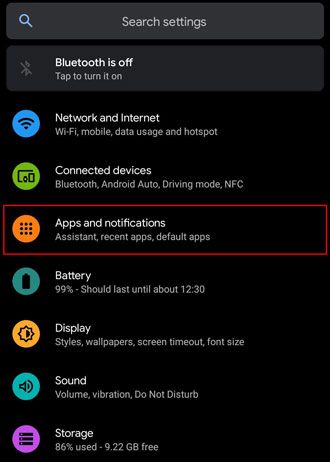
2단계. "제거"를 클릭하여 장치에서 삭제합니다. 게다가 Android 기기에 안정적인 보안 앱을 설치할 수도 있습니다.
시스템 결함을 해결하기 위해 Android 기기를 초기화 할 수도 있습니다. 그러나 재설정 프로세스를 수행하면 휴대폰의 모든 설정과 콘텐츠가 지워집니다. 따라서 필요한 경우 기기 데이터를 컴퓨터에 백업 하거나 Google 드라이브와 같은 클라우드 서비스에 업로드하는 것이 좋습니다.
기기를 초기화하려면 다음 단계를 따르세요.
1단계. Android 의 "설정" > "시스템" > "백업 및 재설정"으로 이동합니다.
2단계. 휴대폰을 재설정하려면 "공장 데이터 재설정"을 선택하세요.

기기를 재설정한 후 Google 자격 증명에 로그인하여 휴대전화를 새 휴대전화로 설정해야 합니다.
DIY 팁을 수행했지만 아무것도 작동하지 않는다고 가정합니다. 그런 다음 장치 제조업체에 전화하여 조언을 따라야 합니다. 대부분의 기기에는 Android 휴대전화가 계속 꺼지는 등의 문제를 다루는 제조업체 보증이 제공되더라도 문제를 직접 일으키지 않고 기기가 심각하게 손상되지 않았는지 확인하세요.
또한 Best Buy와 같은 소매점이나 제조업체로부터 장치에 대한 보험을 구입한 경우 보험을 최대한 활용하여 지불금을 최대한 낮추십시오.
참고로 다음은 Android 고객 서비스 전화번호의 일부입니다.
복잡하고 비용이 많이 드는 장치 제조업체에 문의하는 것을 고려한다고 가정해 보겠습니다. 이 경우 최고의 도구인 Android Repair를 사용해 한 번의 클릭으로 문제를 해결한 후 가까운 서비스 센터로 휴대폰을 가져갈 수 있습니다. 다양한 Android 시스템 문제를 높은 성공률로 정상으로 해결할 수 있으며 전체 프로세스 동안 기술적 능력이 필요하지 않습니다.
Android 수리의 주요 특징:
한 번의 클릭으로 Android 에서 휴대폰이 저절로 꺼지는 것을 어떻게 막을 수 있나요?
01 컴퓨터에서 Android 복구 도구를 실행한 후 초기 인터페이스에서 "시스템 복구" 모듈을 클릭하고 USB 케이블을 사용하여 Android 장치를 PC에 연결합니다. 그런 다음 세 가지 옵션 중에서 " Android Repair"를 선택하십시오.

02 해당 열에서 올바른 기기 브랜드, 이름, 모델 등을 선택하고 "경고에 동의합니다"를 선택하십시오. 그 후, "다음" 버튼을 누르고 팝업창에 "000000"을 입력한 후 "확인" 버튼을 누르세요.

03 화면의 디렉토리를 따라 장치를 다운로드 모드로 전환하세요. 그런 다음 "다음"을 눌러 수리에 필요한 펌웨어를 다운로드하십시오. 펌웨어를 다운로드하고 확인한 후 프로그램은 계속 꺼지는 Android 휴대폰을 자동으로 수정합니다.

Android 휴대폰이 무작위로 계속 꺼지는 경우에도 걱정하지 마세요. 위에 소개된 12가지 효과적인 솔루션을 사용하면 문제에서 쉽게 벗어날 수 있습니다. 특히, Android Repair는 문제를 직접 해결하는 가장 좋은 방법으로, 다른 어떤 방법보다 성공률이 높고 사용하기 쉽습니다. 그러니 한번 시도해 보세요. 그 후에는 제조업체에 문의할 필요가 없을 것입니다.
수리 중 기술 지원이 필요한 경우 아래에 문제 세부 사항을 설명해 주세요.
관련 기사:
iPhone이 무작위로 켜지고 꺼지는 문제를 해결하는 13가지 실용적인 방법(업데이트된 팁)
일반적인 Android 문제를 해결하는 상위 7가지 Android 복구 소프트웨어